Conoce los pendientes y notificaciones de Actas e informes
Cuando realizas ciertas actividades en el módulo se generan pendientes automáticamente con una fecha límite de ejecución, con la finalidad que consultes de forma simple desde el home las actividades que tienes por realizar de tu sistema de gestión.
Tiempo estimado de lectura: 1 minuto
Ruta: Inicio/página de inicio + Panel Mis pendientes
Los pendientes están agrupados y totalizados por módulo y al dar clic en cada módulo los pendientes también están totalizados por cada tipo de pendiente como se ve en la imagen:

 A. Pendientes del módulo
A. Pendientes del módulo
| Nombre del pendiente | Cuándo se genera | A quien se le genera | Fecha de vencimiento |
| Aprobar acta | Al dar click en el botón solicitar aprobación | Responsable de aprobar el acta | A partir del día que se marcó como aprobada el acta se dan 7 días y cuando se llega al séptimo día se vence el pendiente |
| Ejecutar compromiso de acta | Después de aprobar el acta | Responsable de ejecutar el compromiso | El día que se seleccionó al crear el compromiso |
| Aprobar compromiso de reunión | Cuando se ejecuta el compromiso, sólo si se configuró la opción aprobar compromiso | Responsable de aprobar el compromiso | El día en que se ejecutate el compromiso |
| Elaborar informe de revisión | Cuando se inserta un nuevo informe de revisión | Responsable de elaborar el informe | 15 días después de la fecha de elaboración del informe |
| Elaborar informe de gestión | Cuando se inserta un nuevo informe de gestión | Responsable de elaborar el informe | 14 días después de la fecha de elaboración del informe |
 B. Cómo realizar el seguimiento de tus pendientes
B. Cómo realizar el seguimiento de tus pendientes
- En el panel Mis pendientes haz clic en el nombre del módulo y se desplegaran los pendientes que tienes (si no te sale el nombre de un módulo es por que no tienes actividades pendientes por realizar)
- Ahora ubica el pendiente, al lado derecho verás su fecha de vencimiento, si aplica. Los pendientes manejan tres estados: Vencido desde , Vence el y NA así:

- Haz clic encima del nombre de la actividad que vas a realizar y automáticamente el software te lleva a la opción del módulo donde está el pendiente para que lo realices.
Buscar pendientes de otro colaborador, es posible a través del campo Buscar . Para que se active esta función previamente debes asignar los permisos desde Configuración, permisos
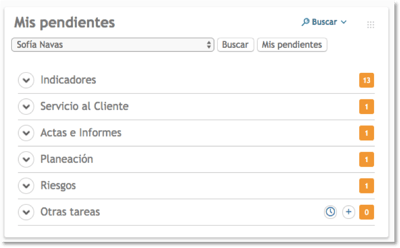
 C. Notificaciones
C. Notificaciones
| Nombre de la notificación | Cuándo se genera | Quién la recibe |
| Documenta la reunión | Se envía a dar clic en el botón: Notificar a convocados, luego de digitar/ingresar el enlace de la reunión en caso de ser virtual | Convocados a la reunión |
| Elaborar informe de gestión | Se envia una vez se crea el informe de gestión | Responsable del informe |
Recuerda, para que los usuarios conozcan los pendientes que tienen de los compromisos de reunión, el software envía un Boletín de actas al correo electrónico del usuario con esa información. Ver más 👈